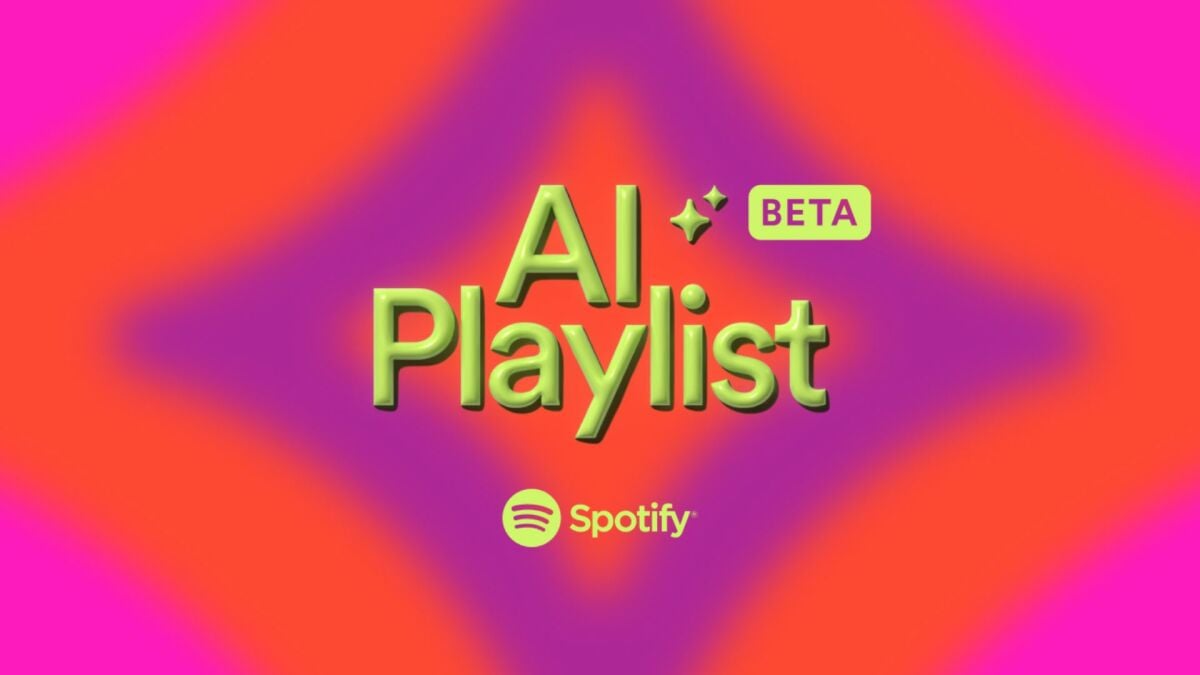على مر السنين، لم يكن لدى Linux الكثير ليقدمه للاعبين. بالطبع، كانت هناك بعض الألعاب اللطيفة (مثل إحدى الألعاب المفضلة لدي، فقاعة متجمدة)، ولكن ليس أكثر من ذلك بكثير. ثم جاء النبيذ، الذي سمح للمستخدمين لتشغيل ألعاب Windows على Linux.
في الوقت الحاضر، هناك بخار.
أيضًا: وصلت حصة سوق Linux إلى أعلى مستوياتها على الإطلاق الشهر الماضي
يتيح لك Steam الوصول إلى عالم الألعاب على Linux بكل بساطة واختيار. ما عليك سوى التسجيل وتثبيت تطبيق Steam والبدء في شراء الألعاب أو ممارسة الألعاب المجانية.
ستجد عشرات الآلاف من الألعاب للاختيار من بينها، بما في ذلك العناوين الجديدة والشائعة مثل Manor Lords، وSongs of Conquest، وHellblade II، وHades II، وMech Engineers، وA Tower Full of Cats، وSurvival: Fountain of Youth، وThe Witcher 3. ريدكيت وراسانت.
لحسن الحظ، يعد تثبيت Steam على التوزيعات المستندة إلى Debian وUbuntu أمرًا بسيطًا للغاية. اسمحوا لي أن أظهر لك كيفية القيام بذلك.
كيفية تثبيت Steam على نظام Linux
ما سوف تحتاج: الأشياء الوحيدة التي ستحتاجها لهذا هي نسخة قيد التشغيل من توزيعة Linux المستندة إلى Debian أو Ubuntu ومستخدم لديه امتيازات سودو. بمجرد اكتمال التثبيت، ستحتاج أيضًا إلى حساب Steam لشراء الألعاب وتنزيلها. هناك طريقتان مختلفتان لتثبيت Steam. سأريكما كلاهما.
أول ما عليك فعله هو تسجيل الدخول إلى سطح مكتب Linux الخاص بك وفتح نافذة طرفية.
بعد ذلك، قم بإضافة مستودع Multiverse، الذي يقدم عناوين برمجيات غير مجانية.
للقيام بذلك، قم بتشغيل الأمر:
sudo add-apt-repository multiverse
سيُطلب منك إدخال كلمة مرور Sudo الخاصة بك. بعد المصادقة الناجحة، سيُطلب منك الضغط على مفتاح Enter بلوحة المفاتيح.
بمجرد إضافة مستودع Multiverse، قم بتحديث apt (أداة التعبئة المتقدمة لتثبيت البرنامج) باستخدام الأمر:
مع تحديث apt، يمكنك الآن تثبيت Steam باستخدام الأمر:
sudo apt-get install steam -y
كيفية تثبيت Steam مع Snap
هناك طريقة أسهل لتثبيت Steam. ما عليك سوى تشغيل الأمر التالي:
تشغيل البخار
بمجرد اكتمال التثبيت، افتح Steam من قائمة سطح المكتب. عند تشغيله لأول مرة، سيقوم Steam بتنزيل التحديث الكامل وتطبيقه، لذا انتظر حتى يكتمل أولاً.
أيضًا: يتحدث لينوس تورفالدس عن الذكاء الاصطناعي، واعتماد Rust، ولماذا تعتبر نواة Linux “الشيء الوحيد المهم”
بمجرد الانتهاء، سيتم فتح نافذة تسجيل الدخول إلى حساب Steam، حيث يمكنك إما تسجيل الدخول باستخدام بيانات اعتماد حسابك أو إنشاء حساب جديد.
يمكنك تسجيل الدخول إما باستخدام بيانات الاعتماد الخاصة بك أو باستخدام رمز الاستجابة السريعة.
لقطة شاشة لجاك والين/ZDNET
بعد تسجيل الدخول، يمكنك البدء بلعب أي ألعاب تريدها مباشرة على نظام التشغيل Linux.
Steam جاهز لمساعدتك على التعمق في عالم الألعاب على Linux.
لقطة شاشة لجاك والين/ZDNET
من قال في ذلك الوقت أن Linux لن يكون أبدًا بيئة ألعاب قابلة للحياة، لم يكن بإمكانه توقع أن Steam سيصل ليبشر بفجر جديد لنظام التشغيل مفتوح المصدر.
أيضًا: أفضل أجهزة الكمبيوتر المحمولة المخصصة للألعاب ذات الميزانية المحدودة: تقييمات الخبراء
جرب Steam ولاحظ ما إذا كان لا يفتح لك عالمًا من المرح على Linux.